
WordPressでの投稿作成で下書き保存するときに
右上のボタンまで戻るのって少し手間に感じませんか。
どうせなら作業の流れの中で
下書き保存ができると便利ですよね。
そこでキーコマンドで下書き保存をできるようにする
プラグイン「Save with keyboard」の紹介です。
投稿作成ページ上でCtrl+Sが使えるようになりますよ。
ここでは画像付きで使い方を説明してるので参考にしてみてください。
Save with keyboardとは
WordPressの投稿作成ページで
キーコマンドの下書き保存を行えるようにするプラグインです。
複雑な設定はなく Ctrl+S が使えるようになります。
プラグイン「Save with keyboard」のインストール
それでは始めていきましょう。
WordPressにログインしたら
ダッシュボードから「プラグイン」→「新規追加」へとクリックします。
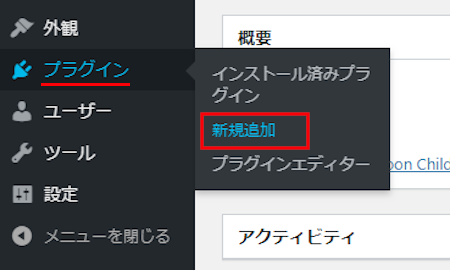
プラグインを追加のページが表示されたら
キーワード検索欄に「Save with keyboard」と入力しましょう。
検索結果は、自動で反映されます。
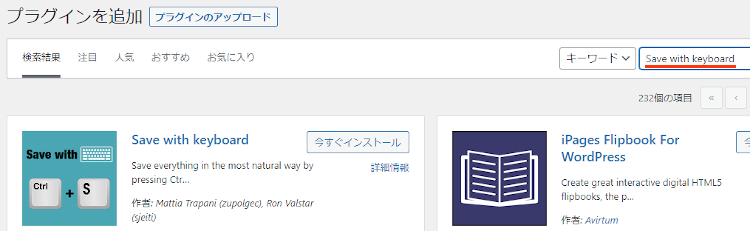
Save with keyboardを見付けたら
「今すぐインストール」をクリックします。
*下の方や右側、または違うページにある場合があります。
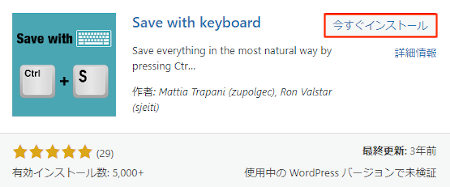
インストールが終わると「有効化」をクリックしましょう。
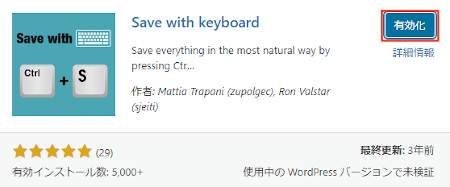
有効化すると自動でインストール済みプラグインのページに移動します。
もし、WordPressバージョンの違いで移動しない場合は
自分で「プラグイン」→「インストール済みプラグイン」に移動しましょう。
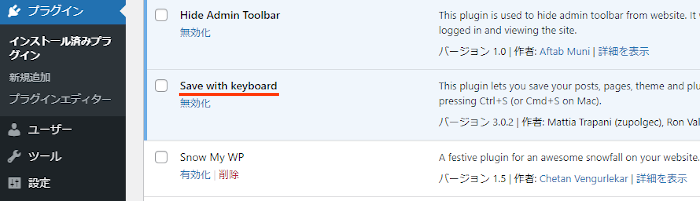
これでSave with keyboardのインストールは終わりです。
下書き保存のコマンド
このプラグインは初期設定がなく
有効化した時点でセーブコマンドが有効化されます。
下書きコマンド: Ctrl+S
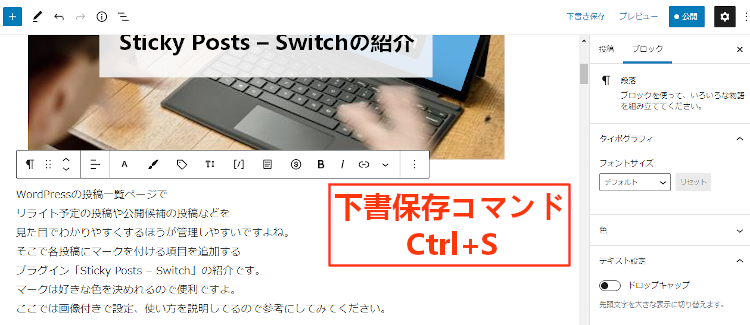
これでSave with keyboardの紹介は終わりです。
他にも便利なプラグインはいろいろありますよ。
メディアライブラリー内の画像をペイント編集できるものや
ブログにチャット機能を導入するものもあります。
また、新着記事を各ユーザーに通知したり
2枚の写真からビフォーアフター画像を作成するものまでありますよ。
興味のある方はここより参考にしてみてください。
まとめ
投稿編集ページでCtrl+Sを使えるようにするプラグインでした。
セーブコマンドが使えるのは便利ですよね。
基本的にコマンドのほうがらくなので
今まで下書き保存を手間に感じていた方は
このプラグインで解消してみてはどうでしょうか。
そこでこれをやらなきゃ損をするということで
ブログ維持のためにアフィリエイトを始めてみませんか。
大きく稼ぐには全力で挑む必要がありますが
ブログ維持費なら片手間でも大丈夫!
気になる方はここよりアフィリエイト会社(ASP)の紹介を見てみましょう。









